User ID in der drop box auslesen
Hallo zusammen,
könnt Ihr mir sagen wie ich folgendes Problem lösen kann?
Ich möchte in der Drop-Box die UserID eingeben und er soll mir dann die Properties anzeigen.
Leider bekomme ich es nicht hin
Danke Euch vielmals!!!
könnt Ihr mir sagen wie ich folgendes Problem lösen kann?
Ich möchte in der Drop-Box die UserID eingeben und er soll mir dann die Properties anzeigen.
Leider bekomme ich es nicht hin
# Load ActiveDirectory module
Import-Module ActiveDirectory
<#
---------------------------------------------------------------------------------------
powered by US
---------------------------------------------------------------------------------------
#>
# set Variable
#$GLID2 = Read-Host "Eingabe Global link ID"
'Programm wird ausgeführt bitte warten bis Eingabe erscheint.'
# Die ersten beiden Befehle holen sich die .NET-Erweiterungen (sog. Assemblies) für die grafische Gestaltung in den RAM.
[void] [System.Reflection.Assembly]::LoadWithPartialName("System.Drawing")
[void] [System.Reflection.Assembly]::LoadWithPartialName("System.Windows.Forms")
# Die nächste Zeile erstellt aus der Formsbibliothek das Fensterobjekt.
$objForm = New-Object System.Windows.Forms.Form
# Hintergrundfarbe für das Fenster festlegen
$objForm.Backcolor=“white“
# Icon in die Titelleiste setzen
# $objForm.Icon="C:\Logos\xxx.jpg" #kann selbst definiert werden
# Hintergrundbild mit Formatierung Zentral = 2
$objForm.BackgroundImageLayout = 2
$objForm.BackgroundImage = [System.Drawing.Image]::FromFile('C:\Logos\xxx.jpg') #kann selbst definiert werden
# Position des Fensters festlegen
$objForm.StartPosition = "CenterScreen"
# Fenstergröße festlegen
$objForm.Size = New-Object System.Drawing.Size(800,500)
# Titelleiste festlegen
$objForm.Text = "Get GLID properties"
#############################################################################################################
# GLID's auslesen
Get-ADUser $GLID2 -Properties * | FL GivenName, Surname, Name, Created, Modified, CanonicalName, Enabled, LockedOut, LastLogonDate, PasswordLastSet, LastBadPasswordAttempt, PasswordNeverExpires, PasswordNotRequired, DisplayName, Description, Title, Office, OfficePhone, EmailAddress, HomeDirectory, HomeDrive, UserPrincipalName
#############################################################################################################
$objLabel = New-Object System.Windows.Forms.Label
$objLabel.Location = New-Object System.Drawing.Size(300,60)
$objLabel.Size = New-Object System.Drawing.Size(1000,20)
$objLabel.Text = "confirm GLID:"
$objForm.Controls.Add($objLabel)
$objCombobox = New-Object System.Windows.Forms.Combobox
$objCombobox.Location = New-Object System.Drawing.Size(300,80)
$objCombobox.Size = New-Object System.Drawing.Size(200,20)
$objCombobox.Height = 70
$objForm.Controls.Add($objCombobox)
$objForm.Topmost = $True
$objForm.Add_Shown({$objForm.Activate()})
$objCombobox.Items.AddRange($GLID2) #GLIDs werden aus der Variable geladen und angezeigt
$objCombobox.SelectedItem #ausgewählte GLID wird übernommen
$objCombobox.Add_SelectedIndexChanged({ })
#OK Button anzeigen lassen
$OKButton = New-Object System.Windows.Forms.Button
$OKButton.Location = New-Object System.Drawing.Size(500,420)
$OKButton.Size = New-Object System.Drawing.Size(75,23)
$OKButton.Text = "OK"
$OKButton.Name = "OK"
#$OKButton.DialogResult = "OK" # Ansonsten wird Fenster geschlossen
$OKButton.Add_Click({$GLID2=Get-ADUser $GLID2 -Properties * | FL GivenName, Surname, Name, Created, Modified, CanonicalName, Enabled, LockedOut, LastLogonDate, PasswordLastSet, LastBadPasswordAttempt, PasswordNeverExpires, PasswordNotRequired, DisplayName, Description, Title, Office, OfficePhone, EmailAddress, HomeDirectory, HomeDrive, UserPrincipalName | out-string
[void] [Windows.Forms.MessageBox]::Show($GLID2)
})
$objForm.Controls.Add($OKButton)
#Abbrechen Button
$CancelButton = New-Object System.Windows.Forms.Button
$CancelButton.Location = New-Object System.Drawing.Size(600,420)
$CancelButton.Size = New-Object System.Drawing.Size(75,23)
$CancelButton.Text = "Abbrechen"
$CancelButton.Name = "Abbrechen"
$CancelButton.DialogResult = "Cancel"
$CancelButton.Add_Click({$objForm.Close()})
$objForm.Controls.Add($CancelButton)
######################################################################################################
[void] $objForm.ShowDialog()
Get-Module -Name Microsoft.PowerShell.UtilityDanke Euch vielmals!!!
Bitte markiere auch die Kommentare, die zur Lösung des Beitrags beigetragen haben
Content-ID: 585436
Url: https://administrator.de/forum/user-id-in-der-drop-box-auslesen-585436.html
Ausgedruckt am: 07.07.2025 um 07:07 Uhr
10 Kommentare
Neuester Kommentar
# Load ActiveDirectory module
Import-Module ActiveDirectory
<#
---------------------------------------------------------------------------------------
powered by US
---------------------------------------------------------------------------------------
#>
# set Variable
'Programm wird ausgeführt bitte warten bis Eingabe erscheint.'
# Die ersten beiden Befehle holen sich die .NET-Erweiterungen (sog. Assemblies) für die grafische Gestaltung in den RAM.
[void] [System.Reflection.Assembly]::LoadWithPartialName("System.Drawing")
[void] [System.Reflection.Assembly]::LoadWithPartialName("System.Windows.Forms")
# Die nächste Zeile erstellt aus der Formsbibliothek das Fensterobjekt.
$objForm = New-Object System.Windows.Forms.Form
# Hintergrundfarbe für das Fenster festlegen
$objForm.Backcolor=“white“
# Icon in die Titelleiste setzen
# $objForm.Icon="C:\Logos\xxx.jpg" #kann selbst definiert werden
# Hintergrundbild mit Formatierung Zentral = 2
$objForm.BackgroundImageLayout = 2
#$objForm.BackgroundImage = [System.Drawing.Image]::FromFile('C:\Logos\xxx.jpg') #kann selbst definiert werden
# Position des Fensters festlegen
$objForm.StartPosition = "CenterScreen"
# Fenstergröße festlegen
$objForm.Size = New-Object System.Drawing.Size(800,500)
# Titelleiste festlegen
$objForm.Text = "Get GLID properties"
#############################################################################################################
# GLID's auslesen
$users = Get-ADUser -Filter * -Properties GivenName, Surname, Name, Created, Modified, CanonicalName, Enabled, LockedOut, LastLogonDate, PasswordLastSet, LastBadPasswordAttempt, PasswordNeverExpires, PasswordNotRequired, DisplayName, Description, Title, Office, OfficePhone, EmailAddress, HomeDirectory, HomeDrive, UserPrincipalName
#############################################################################################################
$objLabel = New-Object System.Windows.Forms.Label
$objLabel.Location = New-Object System.Drawing.Size(300,60)
$objLabel.Size = New-Object System.Drawing.Size(1000,20)
$objLabel.Text = "confirm GLID:"
$objForm.Controls.Add($objLabel)
$objForm.Topmost = $True
$objForm.Add_Shown({$objForm.Activate()})
$objCombobox = New-Object System.Windows.Forms.Combobox
$objCombobox.Location = New-Object System.Drawing.Size(300,80)
$objCombobox.Size = New-Object System.Drawing.Size(200,20)
$objCombobox.Height = 70
$objCombobox.Items.AddRange($users.SamAccountName) #GLIDs werden aus der Variable geladen und angezeigt
$objCombobox.SelectedItem #ausgewählte GLID wird übernommen
$objCombobox.Add_SelectedIndexChanged({ })
$objForm.Controls.Add($objCombobox)
#OK Button anzeigen lassen
$OKButton = New-Object System.Windows.Forms.Button
$OKButton.Location = New-Object System.Drawing.Size(500,420)
$OKButton.Size = New-Object System.Drawing.Size(75,23)
$OKButton.Text = "OK"
$OKButton.Name = "OK"
#$OKButton.DialogResult = "OK" # Ansonsten wird Fenster geschlossen
$OKButton.Add_Click({
if ($objCombobox.SelectedIndex -ne -1){
$GLID2 = Get-ADUser $objCombobox.SelectedItem -Properties * | FL GivenName, Surname, Name, Created, Modified, CanonicalName, Enabled, LockedOut, LastLogonDate, PasswordLastSet, LastBadPasswordAttempt, PasswordNeverExpires, PasswordNotRequired, DisplayName, Description, Title, Office, OfficePhone, EmailAddress, HomeDirectory, HomeDrive, UserPrincipalName | out-string
[void][Windows.Forms.MessageBox]::Show($GLID2)
}
})
$objForm.Controls.Add($OKButton)
#Abbrechen Button
$CancelButton = New-Object System.Windows.Forms.Button
$CancelButton.Location = New-Object System.Drawing.Size(600,420)
$CancelButton.Size = New-Object System.Drawing.Size(75,23)
$CancelButton.Text = "Abbrechen"
$CancelButton.Name = "Abbrechen"
$CancelButton.DialogResult = "Cancel"
$CancelButton.Add_Click({$objForm.Close()})
$objForm.Controls.Add($CancelButton)
######################################################################################################
[void]$objForm.ShowDialog()
Dafür gibt es die Vorschau bevor man Nachrichten abschickt, dann passiert sowas auch nicht mehrfach.
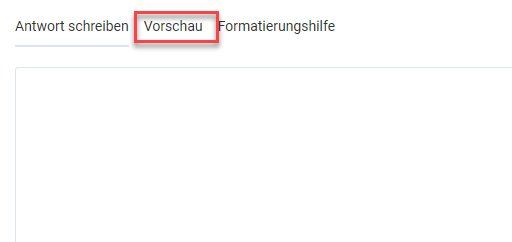
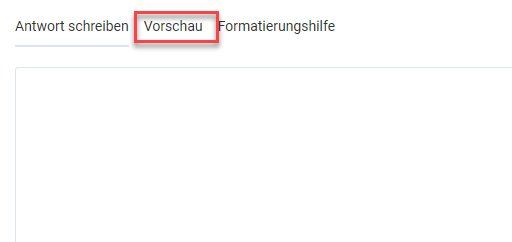
Bitteschön, den Beitrag dann auch schließen nicht vergessen.
 .
.
Wir alle fangen ja klein an^^ :D
Joa, und hören dann irgendwann klein wieder auf
Kommt ja auch nicht, alle User werden in die Combo-Box vorgeladen in der man sie dann per Klick auswählen kann  .
.
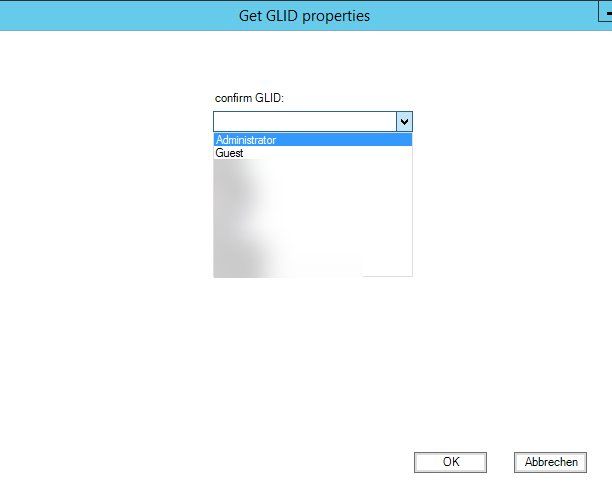
Kannst du dir ja von oben abschauen und so modifizieren wie du es brauchst.
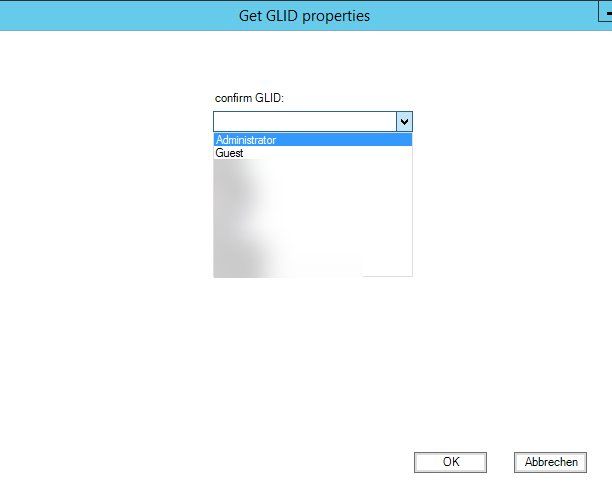
Kannst du dir ja von oben abschauen und so modifizieren wie du es brauchst.